Vsota, če je večja ali manjša od določene vrednosti v Excelu
Če želite sešteti seznam vrednosti, ki so večje ali manjše od določene vrednosti, vam lahko pri tej nalogi pomaga normalna funkcija SUMIF. V tem članku bom govoril o tem, kako uporabiti funkcijo SUMIF za dokončanje te težave v Excelu.
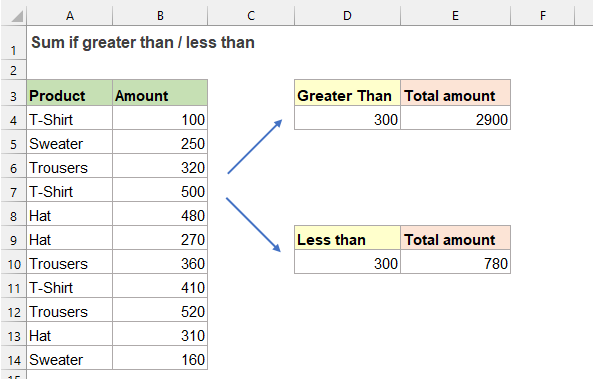
Vsota, če je večja ali manjša od določene vrednosti s funkcijo SUMIF
Za seštevanje vrednosti, ki so večje ali manjše od določenega števila, so splošne sintakse:
Generična formula s trdo kodirano vrednostjo:
Sum values less than: =SUMIF(range, "<value")
- range: obseg celic z vrednostmi, ki jih je treba ovrednotiti in sešteti;
- ">value", "<value": Merila, ki se uporabljajo za določitev, katere celice je treba sešteti. Tukaj označuje večjo ali manjšo od določene vrednosti. (Za vaše potrebe lahko uporabite različne logične operatorje, kot so “=”, “>”, “>=”, “<”, “<=” itd.)
Splošna formula z referenco celice:
Sum values less than: =SUMIF(range, "<"& cell_ref)
- range: obseg celic z vrednostmi, ki jih je treba ovrednotiti in sešteti;
- ">value", "<value": Merila, ki se uporabljajo za določitev, katere celice je treba sešteti. Tukaj označuje večjo ali manjšo od določene vrednosti. (Za vaše potrebe lahko uporabite različne logične operatorje, kot so “=”, “>”, “>=”, “<”, “<=” itd.)
- cell_ref: celica vsebuje določeno število, na podlagi katerega želite sešteti vrednosti.
Vzemite zgornje podatke posnetka zaslona kot primer, želim sešteti vse vrednosti zneskov, ki so večje od 300, uporabite katero koli od spodnjih formul, ki vam je všeč, in nato pritisnite Vnesite ključ do rezultata:
=SUMIF($B$2:$B$12,">"&D2) (Use a cell reference)

Nasvet:
Če želite sešteti vse zneske, ki so manjši od 300, uporabite naslednje formule:
=SUMIF($B$2:$B$12,"<"&D2) (Use a cell reference)
Uporabljena relativna funkcija:
- SUMIF:
- Funkcija SUMIF lahko pomaga pri seštevanju celic na podlagi enega merila.
Več člankov:
- Vsota, če je enaka eni od mnogih stvari v Excelu
- Morda nam bo enostavno sešteti vrednosti na podlagi danih meril z uporabo funkcije SUMIF. Toda včasih boste morda morali sešteti vrednosti na podlagi seznama elementov. Na primer, imam obseg podatkov, ki so izdelki navedeni v stolpcu A, in ustrezni zneski prodaje so navedeni v stolpcu B. Zdaj želim dobiti celoten znesek na podlagi navedenih izdelkov v obsegu D4:D6, kot je prikazano na spodnjem posnetku zaslona. . Kako hitro in enostavno rešiti to težavo v Excelu?
- Vsota najmanjših ali spodnjih N vrednosti v Excelu
- V Excelu nam je enostavno sešteti obseg celic s funkcijo SUM. Včasih boste morda morali sešteti najmanjše ali najnižje številke 3, 5 ali n v obsegu podatkov, kot je prikazano na spodnjem posnetku zaslona. V tem primeru vam lahko SUMPRODUCT skupaj s funkcijo SMALL pomaga rešiti to težavo v Excelu.
- Vsota če med dvema vrednostma v Excelu
- Pri vsakodnevnem delu je morda običajno, da izračunate skupni rezultat ali skupni znesek za razpon. Za rešitev te težave lahko uporabite funkcijo SUMIFS v Excelu. Funkcija SUMIFS se uporablja za seštevanje določenih celic na podlagi več kriterijev. Ta vadnica bo pokazala, kako uporabiti funkcijo SUMIFS za seštevanje podatkov med dvema številkama.
Najboljša orodja za pisarniško produktivnost
Kutools za Excel - vam pomaga izstopati iz množice
Kutools za Excel se ponaša z več kot 300 funkcijami, Zagotavljanje, da je vse, kar potrebujete, le en klik stran ...

Kartica Office - omogočite branje in urejanje z zavihki v programu Microsoft Office (vključite Excel)
- Eno sekundo za preklop med desetinami odprtih dokumentov!
- Vsak dan zmanjšajte na stotine klikov z miško, poslovite se od roke miške.
- Poveča vašo produktivnost za 50% pri ogledu in urejanju več dokumentov.
- Prinaša učinkovite zavihke v Office (vključno z Excelom), tako kot Chrome, Edge in Firefox.
